Técnicas Clave de Photoshop para Moldear la Silueta de tus Modelos
Aprende a crear siluetas perfectas, con gran facilidad.

No hay tema más controvertido en el mundo de la edición digital. Bombardeados por todos lados con las imágenes de modelos con las proporciones corporales que las agencias de moda y consumo consideran “ideales”, motivan a toda la sociedad a adecuarse a esos estándares de belleza casi irreales. Y nosotros, los fotógrafos, tomamos un papel fundamental en ese proceso.
Sea por sugestión de todas las fotos de publicidad que hemos visto en nuestra vida, sea por exigencias de nuestro cliente, o sea por ambos motivos, cuando descargamos las fotos en nuestro ordenador y nos ponemos a observar las imágenes de nuestros modelos, empezamos a identificar detalles que se alejan del ideal que aparecería en un cartel de perfume. Y se ven afectadas especialmente las modelos femeninas.
Llevando la Belleza Más Allá de la Realidad
A menudo me ocurre en mi experiencia profesional que veo modelos que me parecen perfectos en persona durante la sesión, y sin embargo, después al ver las fotos, empiezo a encontrar imperfecciones. En la fotografía, el listón de exigencia sube por la costumbre visual que ejerce la publicidad. Una desmedida presión por tener que lucir cuerpos esculpidos sin rastro de materia grasa, vello e irregularidades, casi imposible de alcanzar para ningún modelo.
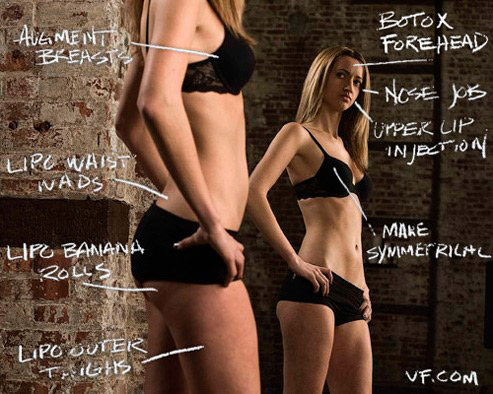
Y por ello se relega a los fotógrafos (o retocadores profesionales) la tarea de convertirlos en las muñecas que esperan nuestros clientes. Y desde luego es inevitable pensar hasta qué punto es moralmente lícita esta práctica. Cuánto daño puede estar haciendo a la sociedad a la que influencia. Cómo tomamos parte en la definición de “belleza”. Pero en este artículo vamos a alejarnos del debate y vamos a asumir que decidimos retocar la figura de una modelo que, a pesar de ser muy guapa y tener un cuerpo escultural, tiene detalles que no encajan con las directrices que exige nuestro cliente.
Abordaremos las dos técnicas principales para retocar la figura del cuerpo, usadas en Photoshop, sin mucha profundidad ya que harían falta artículos dedicados, y simplemente intentaré mostraros las diferencias y ventajas de uno frente al otro para que con la experiencia decidáis cuál utilizar.
El As de los Retocadores, Rápido y Eficaz: Licuar

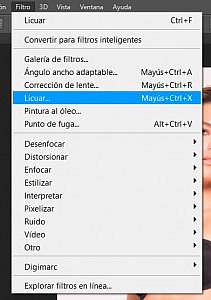 Es sin duda la herramienta más usada para este propósito. Se basa en un pincel redondo de tamaño y presión regulables, que desplaza la imagen con un efecto de “líquido” en sentido radial desde el centro de nuestro pincel y hasta los bordes. Explicado así cuesta imaginar cómo utilizarlo, por lo que lo mejor es verlo con un ejemplo. Para ello vamos a usar una imagen fácil de editar, con fondo homogéneo y los detalles que he decidido modificar en el borde exterior, que son ese ángulo pronunciado en los glúteos y el hombro excesivamente ancho.
Es sin duda la herramienta más usada para este propósito. Se basa en un pincel redondo de tamaño y presión regulables, que desplaza la imagen con un efecto de “líquido” en sentido radial desde el centro de nuestro pincel y hasta los bordes. Explicado así cuesta imaginar cómo utilizarlo, por lo que lo mejor es verlo con un ejemplo. Para ello vamos a usar una imagen fácil de editar, con fondo homogéneo y los detalles que he decidido modificar en el borde exterior, que son ese ángulo pronunciado en los glúteos y el hombro excesivamente ancho.Para ello podemos acceder a la herramienta en Filtro > Licuar o con el atajo Mayús+Ctrl+X. Se nos abre una nueva ventana de trabajo, en la que vemos en la parte de la derecha que podemos elegir el tamaño de pincel y la presión que ejerce. No entraré en los menús avanzados, que dejaremos para otro futuro artículo más en profundidad. A la izquierda encontramos los botones para elegir distintas formas de actuar, donde las más usadas son:
Deformar hacia delante, que nos permite hacer fluir los píxeles en la dirección en la que movamos el ratón.
Inflar, que hace fluir la imagen desde el centro del pincel hacia los bordes.
Desinflar, que hace el efecto contrario de inflar, fluir de los bordes hacia el centro.
Cuál utilizar en cada caso es algo muy difícil de definir. La experiencia y el uso nos dirán cuál nos da el efecto que mejor nos resolverá el detalle que queremos corregir.
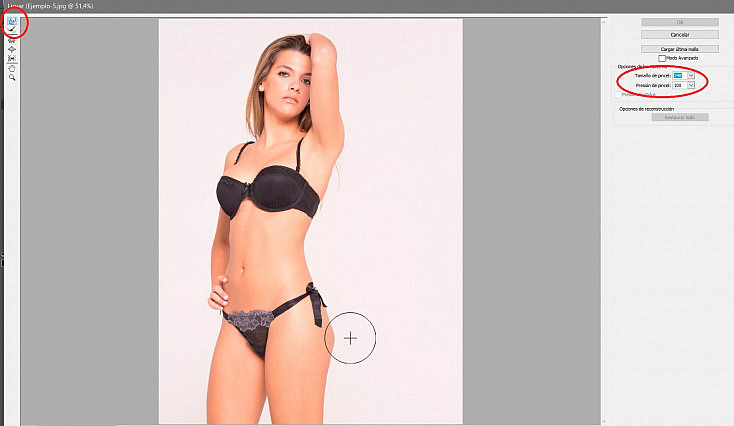
En este ejemplo, la curva de los glúteos se puede corregir fácilmente con “Deformar hacia delante” y empujando hacia la izquierda, usando un pincel amplio que mueva la zona de manera uniforme.
La zona del hombro me pide un uso tanto de “Deformar hacia delante” como “Desinflar”, el primero para empujar un poco el hombre hacia adentro y el segundo para reducir su ancho, siempre de manera poco acusada.
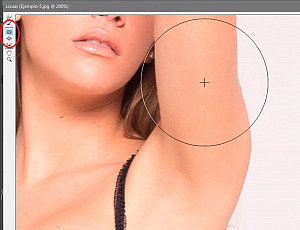 El resultado es éste. Unas correcciones sutiles pero que enmarcan mejor la silueta de la modelo en los requisitos de la fotografía de moda. En este caso el impacto sobre la distorsión de la imagen ha sido muy leve y no hemos tenido que corregir el fondo, pero hay que tener en cuenta que donde antes había piel, hemos puesto blanco licuando los píxeles de alrededor. Como el fondo es de un color homogéneo no se nota, pero si hubiese otros elementos con detalles detrás, éstos se habrían distorsionado delatando la modificación que hemos hecho. El cómo corregir entonces estos desperfectos, se sale de los objetivos de este tutorial, pero baste decir que es el talón de Aquiles de los retocadores y el punto al que más deben prestar atención para que no se note que han pasado el bisturí.
El resultado es éste. Unas correcciones sutiles pero que enmarcan mejor la silueta de la modelo en los requisitos de la fotografía de moda. En este caso el impacto sobre la distorsión de la imagen ha sido muy leve y no hemos tenido que corregir el fondo, pero hay que tener en cuenta que donde antes había piel, hemos puesto blanco licuando los píxeles de alrededor. Como el fondo es de un color homogéneo no se nota, pero si hubiese otros elementos con detalles detrás, éstos se habrían distorsionado delatando la modificación que hemos hecho. El cómo corregir entonces estos desperfectos, se sale de los objetivos de este tutorial, pero baste decir que es el talón de Aquiles de los retocadores y el punto al que más deben prestar atención para que no se note que han pasado el bisturí.
Deformación de Posición Libre, el Control Total
Pese a que Licuar es la herramienta más usada, hay veces en las que no puede proporcionar el resultado deseado por la limitación que supone sólo disponer de un pincel circular. Para esas situaciones disponemos de otro método que nos dará control absoluto sobre las zonas y píxeles que queremos mover. Requiere bastante más tiempo, pero el resultado es mucho más controlado y por ello muchos fotógrafos lo consideran el método más profesional para retocar.
De ejemplo usaré otra foto que requiere fijar unos puntos que queremos mantener, alrededor de los que queremos hacer desaparecer una zona. Es el caso de ese exceso de piel que suele marcar la goma elástica de los panties. Con la herramienta licuar se distorsionaría el fondo, además de casi irremediablemente, mover la cadera al mover el saliente de piel. En su lugar, nosotros fijaremos la posición de la cadera y moveremos sólo el exceso de piel. Para ello:
Seleccionamos sólo el área que queremos trabajar (eso nos ahorrará puntos para fijar y cálculos de ordenador, como veremos) con la herramienta lazo, por ejemplo. Es recomendable establecer unos píxeles de desvanecimiento para que se funda mejor. En este ejemplo pondré un valor de 13 píxeles.

Creamos una nueva capa con esa selección, pulsando Mayús+J. Así trabajamos con una capa independiente sin modificar la original.
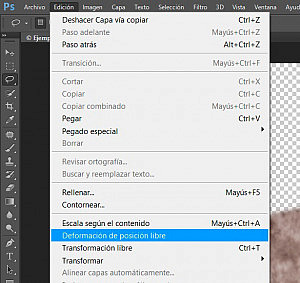
Nos vamos a Edición>Deformación de Posición Libre
La zona se nos llenará de una malla de triángulos. Esta malla puede ser más o menos densa con la opción que encontramos en el menú superior seleccionando “Menos puntos”, “Normal” o “Más puntos”. El tamaño de los triángulos determinará a cuánta zona afectaremos al tirar de un punto hacia otro sitio. Lo mejor es que hagas un par de pruebas con distintos tamaños de malla para entender cómo afecta.
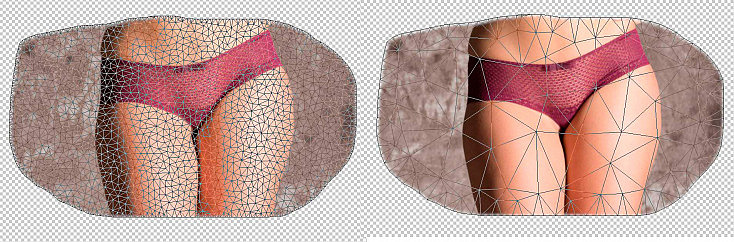
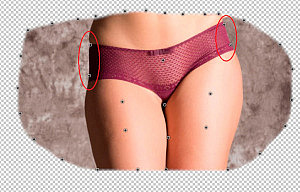 Ahora viene una parte un poco tediosa, pues haciendo clics debemos
Ahora viene una parte un poco tediosa, pues haciendo clics debemosir colocando los puntos de fijación o “chinchetas” que
sujetarán nuestra imagen. Hemos de colocar circundando la zona y, especialmente, en los puntos de separación de dos elementos con la imagen que tiene detrás, es decir, los límites del cuerpo.
También colocaremos en las líneas centrales que sujetan la figura, esto es, a lo largo de las piernas, para que éstas no se desplacen. Y finalmente, las fijaciones clave alrededor de las que nos moveremos, que son las de los límites de los panties. No te preocupes si no lo entiendes todavía, cuando hagas pruebas verás cómo se mueven los puntos y por qué son necesarias todas estas fijaciones.
Finalmente, desmarcando la casilla de “Ver Malla” del menú superior para ver mejor la imagen y haciendo zoom sobre las zonas que trabajamos para ir con cuidado, colocamos nuevos puntos a cierta distancia de la zona a eliminar y los desplazamos. Esto moverá los píxeles contenidos en el triángulo sobre el que estamos, pero lo harán permitiendo a las demás fijaciones permanecer quietas. En el ejemplo, elimino el sobrante de piel encima de los panties, reduzco ligeramente las piernas y le resto algo de curva entre las dos piernas.
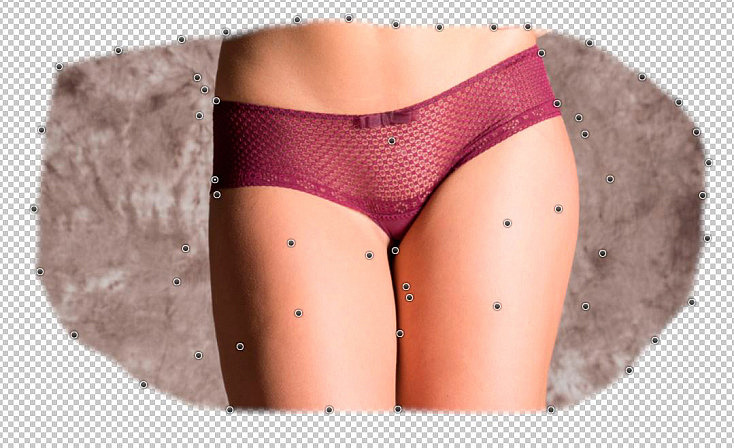
Una vez tengamos la figura que deseamos, pulsamos el botón de aceptar del menú superior y tendremos modificada la capa. Como vemos, este método quiere bastante más trabajo que el filtro Licuar pero también nos permite mover detalles con más precisión.
Como puede ser un poco difícil discernir cómo mover los puntos, este completo tutorial en vídeo puede ayudar a ver más claro el funcionamiento.
Finalmente, sólo me queda llamar a la sensatez en la edición de la figura de modelos. Es un deber moral evitar crear cuerpos irreales que puedan acomplejar a nuestros y a futuros modelos. Las herramientas están a nuestro alcance y si nos dedicamos a la fotografía de moda tendremos que usarlas a menudo, pero su uso debe hacerse con mesura y, sobre todo, mucho respeto.



A menudo me ocurre en mi experiencia profesional que veo modelos que me parecen perfectos en persona durante la sesión.
ResponderEliminarhttps://guiaesceptica.org/biografia-de-rei-kuromiya/